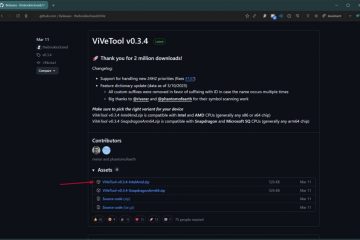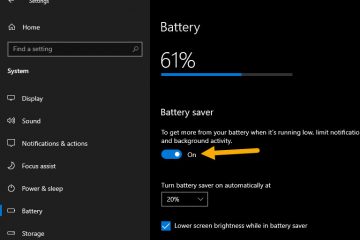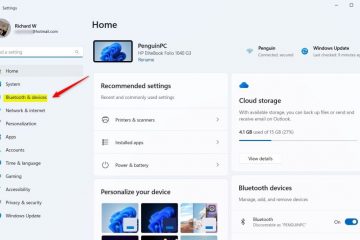In Verkenner kunt u maplocaties toevoegen aan en verwijderen uit de galerijweergave, en in deze handleiding leert u hoe. Windows 11 krijgt een bijgewerkte versie van Verkenner met een nieuwe galerijweergave om afbeeldingen weer te geven die identiek zijn aan de weergave die beschikbaar is in de Foto’s-app, met een voorbeeld van afbeeldingen met grotere miniaturen, het verbergen van de bestandsnaam en het gebruik van chronologische sortering.
p>
De nieuwe weergave is geoptimaliseerd om uw meest recente foto’s te tonen. Als je de OneDrive Camera Roll Back-up al op je telefoon hebt ingesteld, verschijnen de foto’s automatisch in Galerij. U kunt echter altijd de ervaring aanpassen om de maplocaties te bepalen die in deze weergave moeten worden weergegeven, zoals in de Foto’s-app.
Deze gids leert u de stappen voor het toevoegen en verwijderen van mappen aan de Galerij-weergave op Windows 11 build 23435 en hogere releases beschikbaar via het Dev Channel.
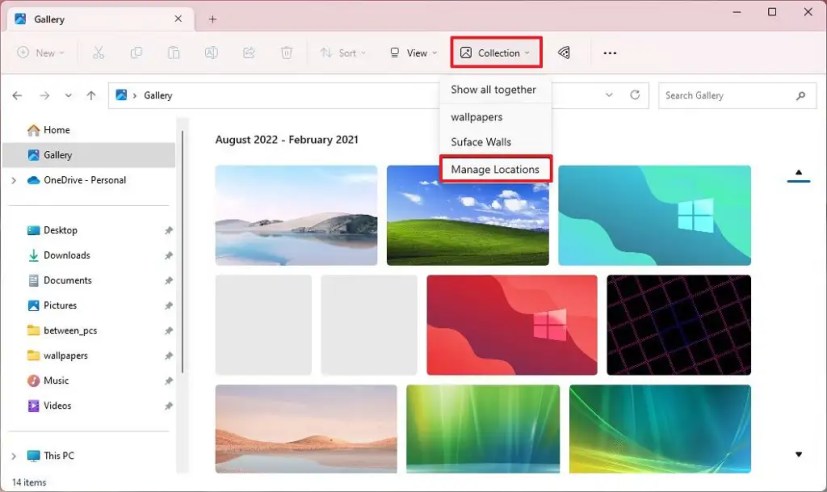
Voeg maplocaties toe aan Galerij in Verkenner
Gebruik deze stappen om maplocaties toe te voegen aan de File Explorer Gallery in Windows 11:
Open File Explorer in Windows 11.
Klik op Galerij.
Klik op de knop Verzameling en kies de optie Locaties beheren.
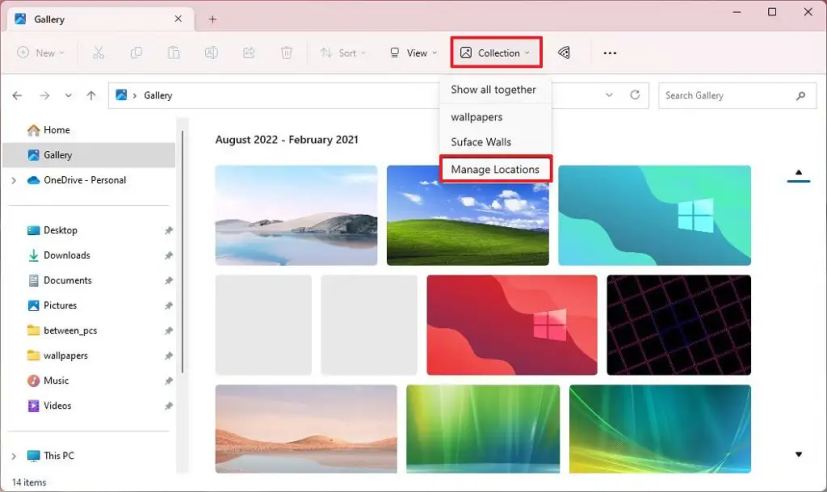
Klik op de knop Toevoegen.
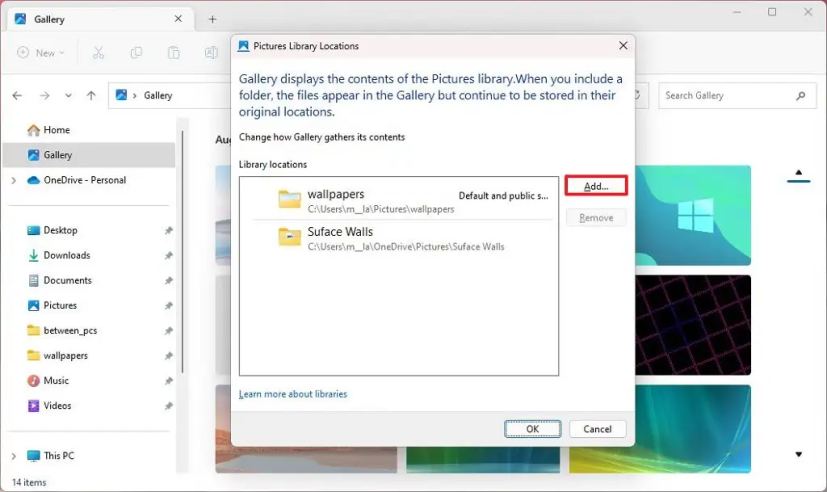
Selecteer de maplocatie.
Klik op de knop Map opnemen.
Klik op de knop OK.
Zodra u de stappen hebt voltooid, wordt de nieuwe locatie toegevoegd aan de galerijweergave voor Verkenner op Windows 11.
U kunt ook het menu”Verzameling”gebruiken om tussen locaties te wisselen. U hoeft alleen het menu te openen en de map te selecteren. Als u de optie”Alles weergeven”selecteert, kunt u alle locaties in één weergave zien (standaard).
Verwijder maplocaties naar Galerij in Verkenner
Gebruik deze stappen om een maplocatie uit de Verkenner Galerij te verwijderen:
Open Verkenner.
Klik op Galerij.
Klik op de knop Verzamelen en kies de optie Locaties beheren.
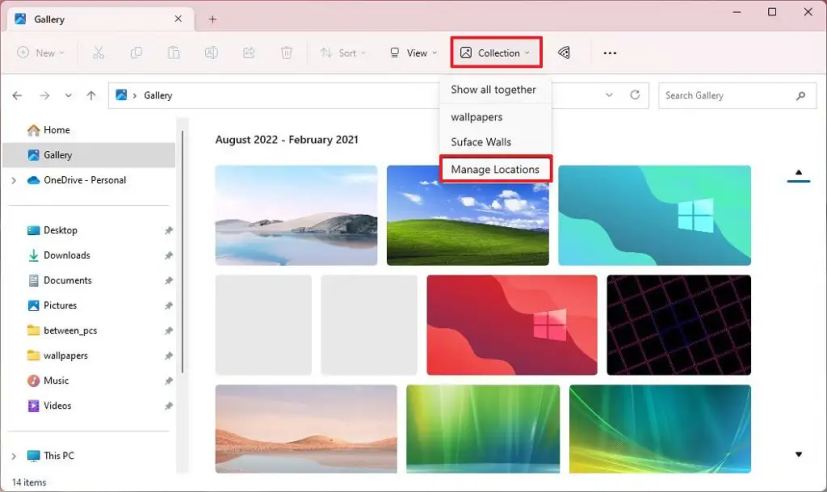
Selecteer de map en klik op de knop Verwijderen.
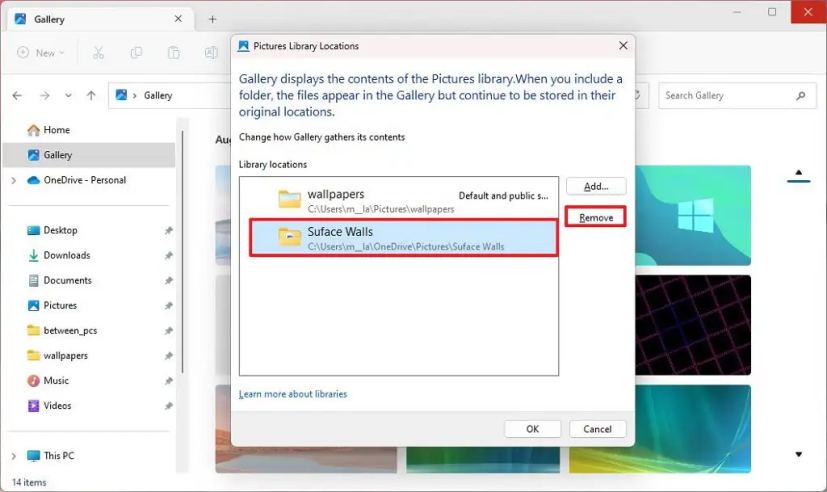
Klik op de knop OK.
Daarna u voltooit de stappen, de map wordt verwijderd uit de galerij. Mogelijk moet u de stappen herhalen om indien nodig andere locaties te verwijderen.
Alleen @media-scherm en (min-width: 0px) en (min-height: 0px) { div[id^=”bsa-zone_1659356403005-2_123456″] { minimale breedte: 300px; minimale hoogte: 250px; } } @media alleen scherm en (min-breedte: 640px) en (min-hoogte: 0px) { div[id^=”bsa-zone_1659356403005-2_123456″] { min-breedte: 300px; minimale hoogte: 250px; } }